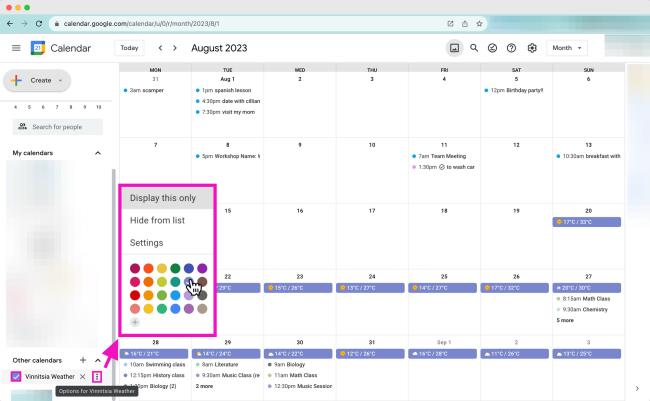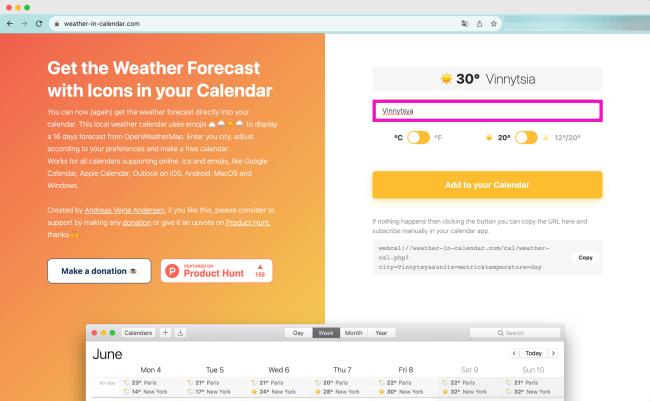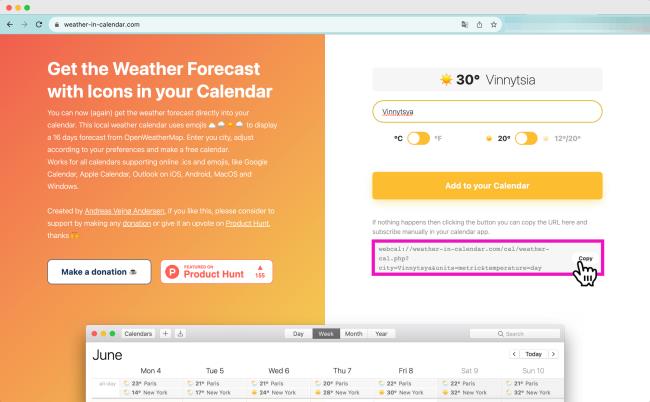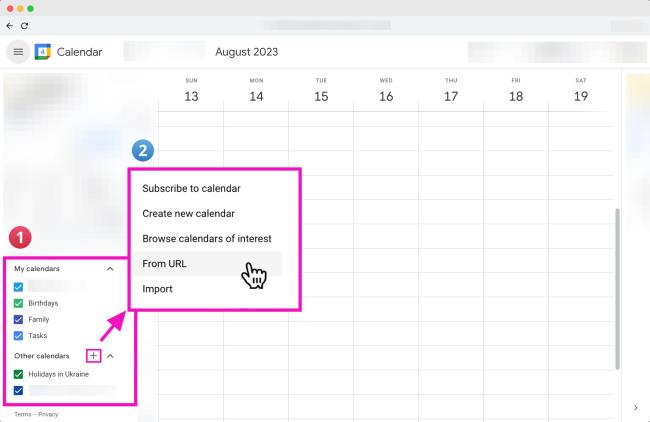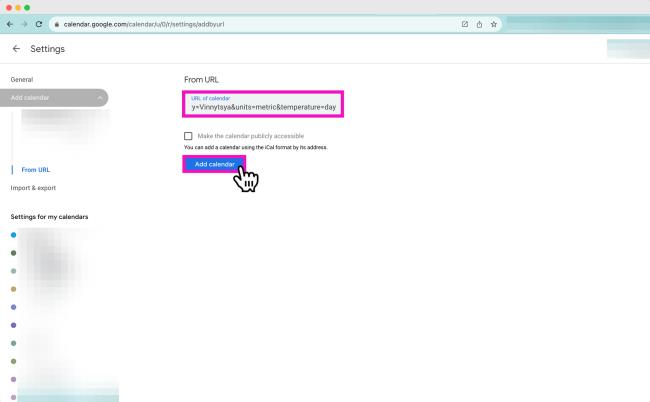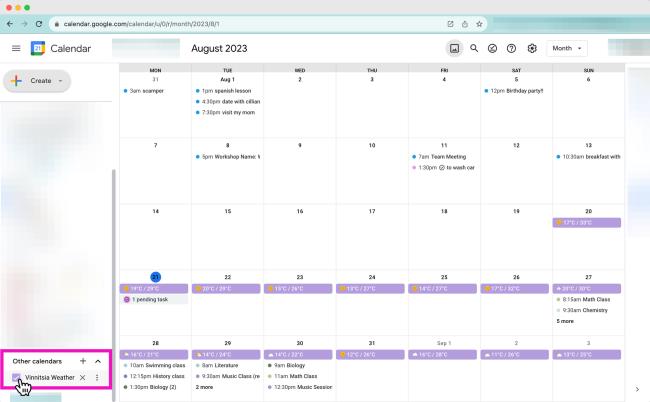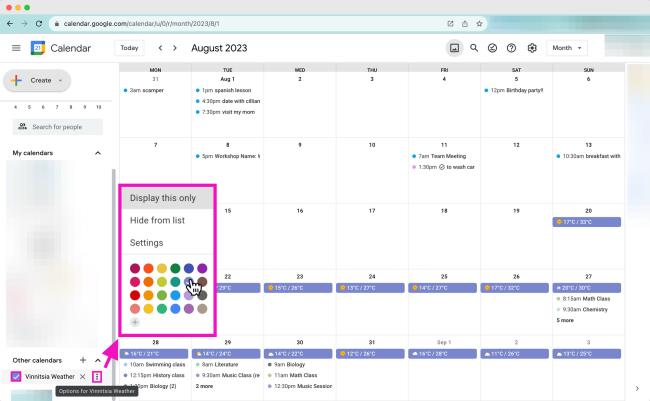Alguna vegada has sentit la profunda decepció que es produeix quan el teu servei en línia preferit ja no està disponible? Google ha destrossat mai la teva vida suspendint o cancel·lant l'assistència per a una eina que estimaves? És cert que Google pot ser una mestressa cruel, perquè tots hem après que el que Google dóna, Google ho pot treure.
És possible que els lectors recordin quan afegir temps a Google Calendar era tan senzill com marcar una casella a la configuració del calendari. Per què Google va eliminar aquesta funció segueix sent un misteri, però l'esperança no es perd. Encara hi ha algunes maneres de mostrar la informació meteorològica al vostre GCal.

Calendaris meteorològics als quals us podeu subscriure a Google Calendar
La manera més senzilla d'afegir temps al teu Google Calendar és subscriure't a un o més dels diversos calendaris meteorològics disponibles. A continuació hem reunit els tres millors calendaris meteorològics i expliquem com afegir-los a Google Calendar.
Previsió meteorològica amb icones
Aquesta pot ser la manera més senzilla d'afegir temps al vostre GCal.
- Aneu al lloc web del temps al vostre calendari .

- Introduïu la ubicació per a la qual voleu informació meteorològica al quadre de cerca.

- Trieu Celsius o Fahrenheit.
- Trieu la temperatura del dia o alta/baixa.
- Copieu l'URL generat.
- Obriu el vostre Google Calendar en un navegador.
- Seleccioneu la icona de l'engranatge i obre Configuració .
- Al menú de l'esquerra, seleccioneu Afegeix un calendari > Des de l'URL .

- Enganxeu l'URL que heu copiat.
- Seleccioneu el botó Afegeix calendari .
- Torna al calendari per veure les dades meteorològiques.

WebCal.Guru
Antigament anomenat WebCal.fi, aquest servei ofereix dos tipus de comptes gratuïts i dues opcions premium. El compte "Gratis per a tothom" no requereix cap registre, però no podreu canviar cap configuració i no tindreu accés a cap calendari basat en la ubicació.

Un "Compte gratuït" requereix que creeu un compte amb una adreça de correu electrònic. Tindràs accés a més calendaris i podràs canviar-los el nom i canviar la configuració. En particular, "Tots els comptes nous reben [una] subscripció de Compte de pagament de 3 mesos gratuïtament (accés a tots els calendaris)".
Un compte de pagament és de 5,99 $/any. Això us permet accedir a tots els calendaris que ofereixen en tots els idiomes. El seu lloc web assenyala: "Les dades estan disponibles en formats ICS (iCalendar) i RSS. La configuració del calendari es conserva quan actualitzeu des del compte gratuït".

WebCal també ofereix un compte Pro per a desenvolupadors de programari. A 56,99 dòlars anuals, és car però ofereix als subscriptors "accés complet a tots els calendaris en tots els formats (ICS, JSON, CSV, TSV, SML, RSS) en tots els idiomes. Les dades es poden utilitzar amb finalitats comercials.”
Suposant que només voleu afegir informació meteorològica local al vostre Google Calendar, el compte gratuït funcionarà bé.
- Creeu el vostre compte i, a continuació, seleccioneu el botó Explora calendaris .

- Cerqueu el temps al tauler i seleccioneu Mostra contingut .

- A continuació, seleccioneu el botó Subscriure . Això obrirà una finestra emergent on podreu anomenar el vostre calendari, especificar la vostra ubicació i modificar altres paràmetres. Seleccioneu Afegeix als meus calendaris .

- Això us portarà de nou a la pàgina del vostre compte on es mostren tots els calendaris als quals esteu subscrit a WebCal. Cerqueu el calendari meteorològic que acabeu de crear i seleccioneu Descarrega > Afegeix a Google Calendar .

- S'obrirà una nova pestanya del navegador. Inicieu sessió a Google si cal i, a continuació, seleccioneu Afegeix a la finestra emergent Afegeix un calendari. La informació meteorològica ara apareixerà al vostre calendari!

Calendari del temps per Meteomatics
Amb seu a St. Gallen, Suïssa, Meteomatics ha desenvolupat una API que permet "interaccions senzilles en temps real amb grans volums de dades meteorològiques, tallant-les i tallant-les i lliurant només les dades específiques necessàries per respondre les sol·licituds dels nostres clients". Una eina gratuïta que proporciona Meteomatics és Calendar Weather.
- Aneu a la pàgina web de Meteomatics Calendar Weather .
- Introduïu la vostra ciutat o adreça completa o feu clic a la vostra ubicació al mapa.

- Trieu entre Celsius i Fahrenheit.
- Seleccioneu el botó Genera i copieu l'URL generat al porta-retalls.

- Obriu el vostre Google Calendar en un navegador.
- Seleccioneu la icona de l'engranatge i obre Configuració .
- Al menú de l'esquerra, seleccioneu Afegeix un calendari > Des de l'URL .

- Enganxeu l'URL que heu copiat.
- Seleccioneu el botó Afegeix calendari .
- Torna al calendari per veure les dades meteorològiques.

Connecteu Google Calendar a Weather Underground mitjançant IFTTT
Weather Underground solia ser el recurs de moltes persones per afegir informació meteorològica a Google Calendar. Primer les males notícies i després les bones.
Malauradament, Weather Underground va aturar el seu servei iCal fa un temps, de manera que no us podeu subscriure mitjançant l'URL com ho podeu fer amb els serveis esmentats anteriorment. Afortunadament, encara podeu integrar Weather Underground amb el vostre Google Calendar mitjançant If This Then That .
Tots els applets següents extreuen dades de Weather Underground i afegeixen informació meteorològica al vostre Google Calendar. Els títols de l'applet s'explicaran per si mateixos.
- Cada dia a les 6 del matí, afegeix l'informe meteorològic d'avui al teu calendari

- Afegiu un recordatori al vostre calendari si demà plourà

- Obteniu el temps diari a Google Calendar

- Posa les previsions de neu de demà al teu calendari

- Previsió de demà, avui! Afegiu un informe meteorològic a les 18:00 a Gcal

Per obtenir ajuda per instal·lar i executar miniaplicacions IFTTT, llegiu la nostra Guia completa per a principiants sobre IFTTT .
Desplegueu Com feu servir Google Calendar
Ara que heu après com afegir el temps a Google Calendar, a continuació, potser voldreu afegir el vostre GCal a l'escriptori , integrar el vostre GCal amb Microsoft To Do o sincronitzar el vostre Google Calendar amb Outlook .
I si necessiteu ajuda per resoldre problemes, aquí teniu què fer quan Google Calendar no s'està sincronitzant .
Com afegir el temps a Google Calendar 🌤 a l'escriptori
1. Visiteu weather-in-calendar.com
- Obriu el vostre navegador web i aneu a weather-in-calendar.com .
"Weather-in-calendar.com" és l'única opció per afegir temps a Google Calendar?
- La interfície del lloc web és força senzilla: simplement introduïu la vostra ubicació (o la ubicació per a la qual voleu rebre actualitzacions meteorològiques) al camp d'entrada, tal com es mostra a la captura de pantalla.
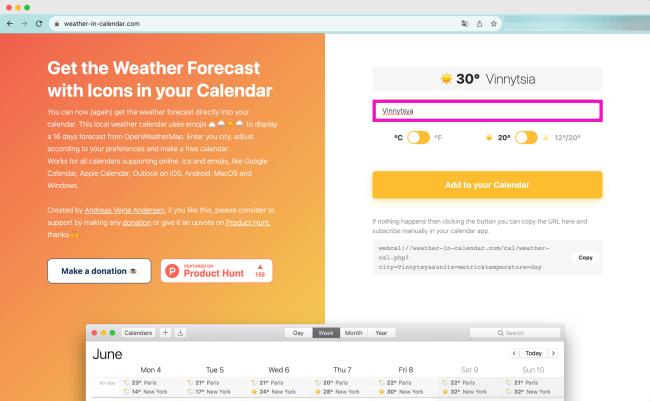
3. Genereu l'URL del calendari meteorològic
- El lloc web us proporcionarà un URL únic que conté informació meteorològica.
- Aquest URL és un canal de calendari especial que inclou dades meteorològiques per a la vostra ubicació especificada.
- Copieu l'URL proporcionat. Serà semblant a un enllaç web normal.
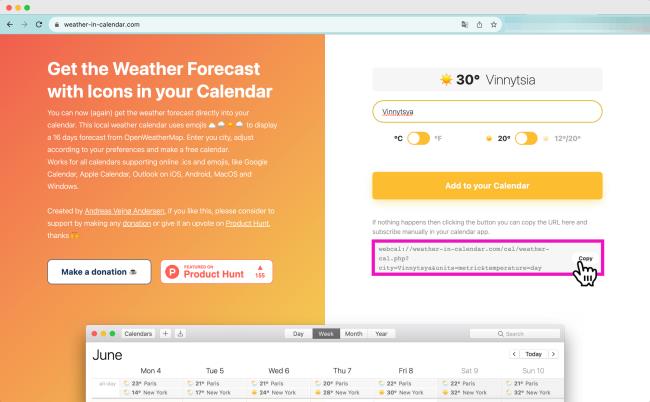
4. Afegiu un calendari nou
- Obriu Google Calendar.
- A la barra lateral esquerra de Google Calendar, feu clic al signe " + " al costat de " Altres calendaris ".
- Seleccioneu " Des de l'URL " al menú desplegable.
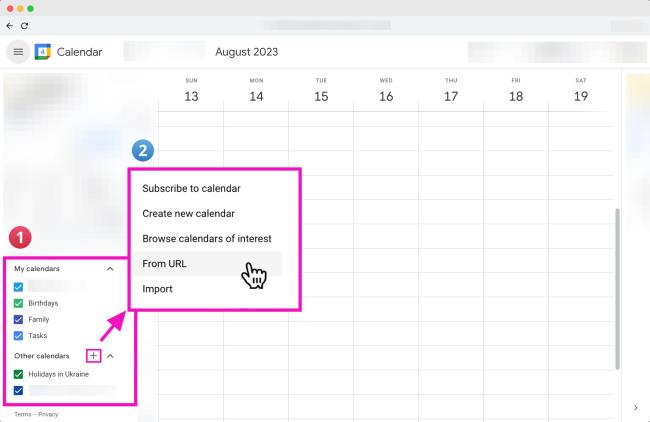
5. Enganxeu l'URL del calendari
- Enganxeu l'URL copiat de " weather-in-calendar.com " al camp URL.
- Feu clic al botó " Afegeix calendari ". Google Calendar començarà a obtenir les dades meteorològiques de l'URL proporcionat.
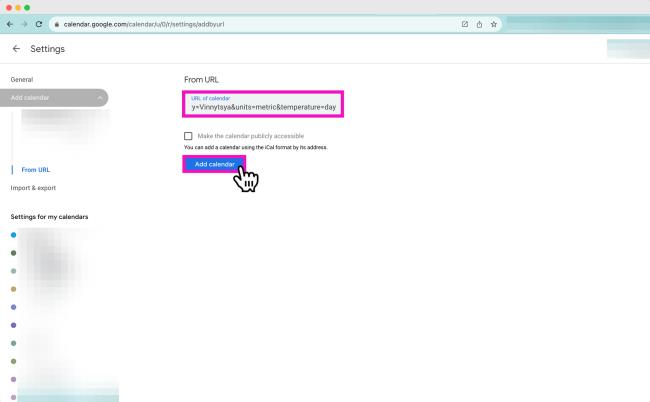
6. Veure el temps al Calendari
- La informació meteorològica ara apareixerà com a calendari independent al vostre Google Calendar.
Podeu activar-lo o desactivar-lo segons sigui necessari.
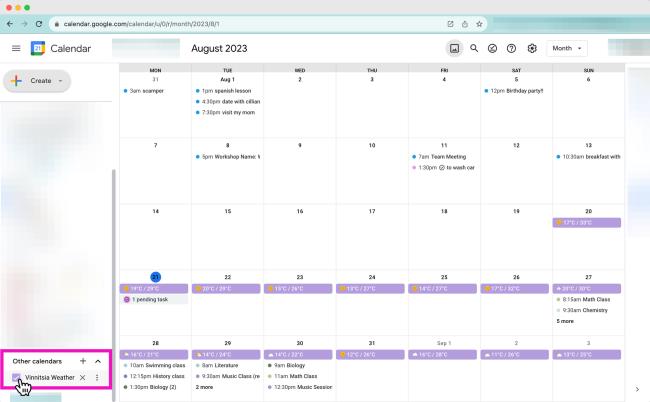
7. Personalitza la configuració del calendari (opcional)
- Podeu personalitzar la configuració de color i visibilitat del calendari meteorològic per distingir-lo d'altres esdeveniments.